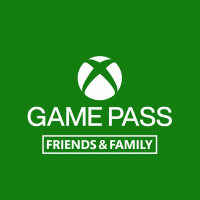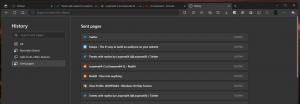Omogočite posodobitve protivirusnega programa Microsoft Defender prek omejenih povezav
Kako omogočiti ali onemogočiti posodobitve protivirusnega programa Microsoft Defender prek omejenih povezav
Protivirusni program Microsoft Defender (prej Windows Defender) uporablja definicije varnostne inteligence za odkrivanje groženj. Windows 10 samodejno prenese najnovejše obveščevalne podatke, ki so na voljo prek storitve Windows Update. Ko je na merjeni povezavi, Defender ne preveri posodobitev podpisov, da bi prihranil vašo pasovno širino. Tukaj je opisano, kako spremeniti to vedenje.
Ko je povezava nastavljena kot odmerjeno, preprečuje večina posodobitev od prenosa in namestitve. Očitno je, da lahko naprava sčasoma postane ranljiva za zlonamerno programsko opremo. Poleg tega OS ne bo prejel izboljšav zmogljivosti in funkcij.
Windows Defender je privzeta protivirusna aplikacija, ki je priložena sistemu Windows 10. Prejšnje različice sistema Windows, kot so Windows 8.1, Windows 8, Windows 7 in Vista, so ga imele tudi, vendar je bil prej manj učinkovit, saj je skeniral samo vohunsko in oglasno programsko opremo. V operacijskih sistemih Windows 8 in Windows 10 Defender temelji na aplikaciji Microsoft Security Essentials, ki ponuja boljšo zaščito z dodajanjem popolne zaščite pred vsemi vrstami zlonamerne programske opreme. Microsoft preimenuje aplikacijo Microsoft Defender.
Najnovejša različica sistema Windows 10 je priložena nova aplikacija, imenovana Windows Security. Aplikacija, prej znana kot "Windows Defender Dashboard" in "Windows Defender Security Center", je bil ustvarjen za pomoč uporabniku pri nadzoru svojih varnostnih in zasebnosti na jasen in uporaben način. Vključuje vse nastavitve, povezane z Windows Defenderjem. Aplikacija Varnostni center je pregledana v objavi Varnostno središče Windows Defender v posodobitvi za Windows 10 Creators.
Posodobitve podpisov Defender
Microsoft nenehno posodablja varnostno inteligenco v izdelkih proti zlonamerni programski opremi, da pokrije najnovejše grožnje in nenehno prilagaja logiko odkrivanja, ki povečuje zmožnost protivirusnega programa Windows Defender in drugih Microsoftovih rešitev proti zlonamerni programski opremi za natančno prepoznavanje grožnje. Ta varnostna inteligenca deluje neposredno z zaščito v oblaku za zagotavljanje hitre in zmogljive zaščite naslednje generacije z izboljšano umetno inteligenco.
Posodobitve podpisov Defender so vezane na vgrajeno funkcijo Windows Update. Ko ga imaš onemogočeno, začasno ustavljen z Pomoč za ostrenje, ali pa ste na a merjena povezava, tudi Microsoft Defender ne bo prejemal posodobitev podpisov. V tem primeru lahko uporabite številne metode za ročno posodobitev podpisov Defender:
- Ročno posodobite definicije za Windows Defender v sistemu Windows 10
- Načrtujte posodobitve podpisa Defender v sistemu Windows 10
Vendar pa se začne v sistemu Windows 10 izdelava 20175, je Microsoft implementiral novo politiko skupine, ki omogoča omogočanje posodobitev za Microsoft Defender brez dodatnih vdorov. Evo kako.
Če želite omogočiti posodobitve protivirusnega programa Microsoft Defender prek omejenih povezav,
- Odprite PowerShell kot skrbnik. Nasvet: lahko dodajte kontekstni meni »Odpri PowerShell kot skrbnik«..
- Vnesite ali kopirajte in prilepite naslednji ukaz:
Set-MpPreference -MeteredConnectionUpdates 1. - Funkcija je zdaj omogočena. Če želite onemogočiti posodobitve podpisov Defender prek omejenih povezav (obnovitev privzetih nastavitev), uporabite ukaz
Set-MpPreference -MeteredConnectionUpdates 0. - Zdaj lahko zaprete konzolo PowerShell.
Končali ste!
Omogočite ali onemogočite posodobitve protivirusnega programa Microsoft Defender prek omejenih povezav v pravilniku skupine
- Odprite urejevalnik pravilnika lokalne skupine aplikacijo ali jo zaženite za vsi uporabniki razen skrbnika, oz za določenega uporabnika.
- Pomaknite se do Konfiguracija računalnika\Upravniške predloge\Komponente Windows\Protivirusni program Microsoft Defender\Posodobitve varnostne inteligence leva.
- Na desni poiščite nastavitev pravilnika Omogoča, da Microsoft Defender posodablja in komunicira prek omejene povezave.
- Dvokliknite nanjo in nastavite pravilnik na Omogočeno.
- Nastavitev pravilnika na Onemogočeno oz Ni konfigurirano bo onemogočil posodobitve Defender Antivirus prek omejenih povezav.
Končno lahko uporabite popravek registra. Aplikacija Local Group Policy Editor je na voljo samo v sistemu Windows 10 Pro, Enterprise ali Education izdaje, zato je metoda nastavitve registra tisto, kar lahko uporabljajo uporabniki sistema Windows 10 Home.
Omogočite posodobitve protivirusnega programa Microsoft Defender prek omejenih povezav s prilagoditvijo registra
- Odprto urejevalnik registra.
- Pojdite na naslednji registrski ključ:
HKEY_LOCAL_MACHINE\SOFTWARE\Policies\Microsoft\Windows Defender\Signature Updates. Glej kako z enim klikom skočiti na želeni registrski ključ. - Če takšnega ključa nimate, ga preprosto ustvarite.
- Tukaj ustvarite novo 32-bitno vrednost DWORD
MeteredConnectionUpdates. Opomba: tudi če ste izvaja 64-bitni Windows, morate še vedno uporabiti 32-bitni DWORD kot vrsto vrednosti. - Nastavite podatke o vrednosti na 1, da omogočite posodobitve protivirusnega programa Microsoft Defender prek omejenih povezav.
- Znova zaženite Windows 10 da uporabite spremembo.
Končali ste. Set MeteredConnectionUpdates na 0 ali izbrišite to vrednost, da obnovite privzete nastavitve (onemogočite posodobitve protivirusnega programa Microsoft Defender prek omejenih povezav).
Če želite prihraniti čas, lahko prenesete naslednje datoteke registra, ki so pripravljene za uporabo. Popravek razveljavitve je vključen:
Prenesite registrske datoteke
Namig: Če ne najdete nobene uporabe za varnost Windows in se je želite znebiti, se vam bodo morda zdeli naslednji članki:
- Skrij ikono varnostnega pladnja Windows v sistemu Windows 10
- Kako onemogočiti varnostni center Windows Defender
Končno boste morda želeli onemogočite protivirusno aplikacijo Microsoft Defender.
Povezani članki:
- Omogočite skeniranje omrežnih datotek s programom Windows Defender v sistemu Windows 10
- Spremenite vrsto načrtovanega skeniranja programa Windows Defender
- Spremenite največjo porabo procesorja Windows Defender za skeniranje
- Omogočite ali onemogočite zaščito pred posegi v operacijskem sistemu Windows 10
- Windows 10: Oglejte si ponudnike varnosti v Varnost Windows
- Omogoči varnostno blokiranje sumljivih vedenj v sistemu Windows 10
- Oglejte si zgodovino zaščite programa Windows Defender v sistemu Windows 10
- Omogočite peskovnik Windows Defender v sistemu Windows 10
- Razpored skeniranja v programu Windows Defender v sistemu Windows 10
- Kako omogočiti Windows Defender Application Guard v sistemu Windows 10
- Kako dodati izključitve za Windows Defender v sistemu Windows 10
Oglejte si tudi te objave:
- Kako si ogledate uporabljene pravilnike skupine v sistemu Windows 10
- Vsi načini za odpiranje lokalnega urejevalnika pravilnika skupine v sistemu Windows 10
- Uporabi pravilnik skupine za vse uporabnike razen skrbnika v sistemu Windows 10
- Uporabite pravilnik skupine za določenega uporabnika v sistemu Windows 10
- Ponastavite vse nastavitve pravilnika lokalne skupine naenkrat v sistemu Windows 10
- Omogočite Gpedit.msc (pravilnik skupine) v sistemu Windows 10 Home